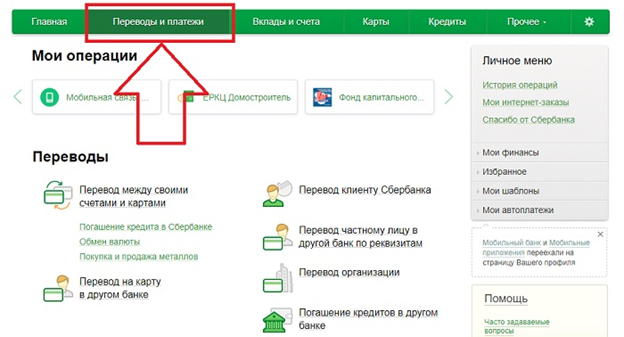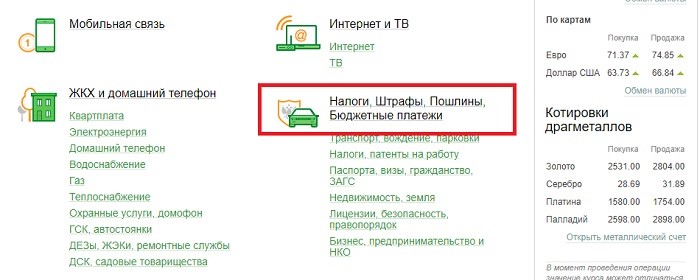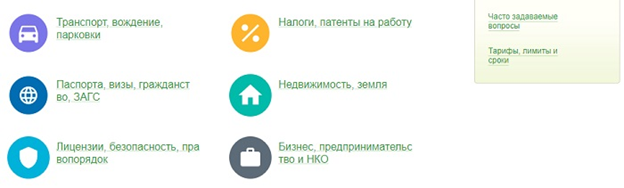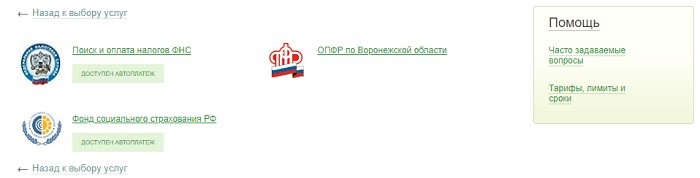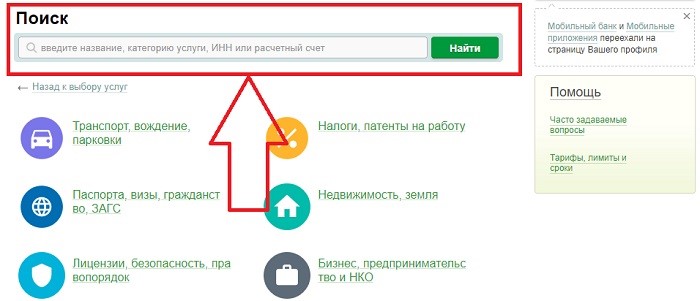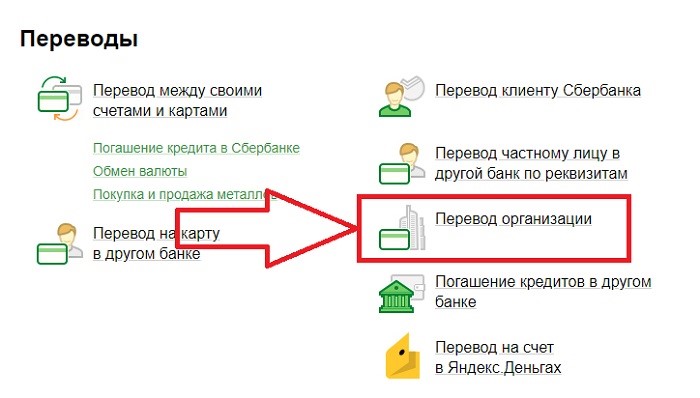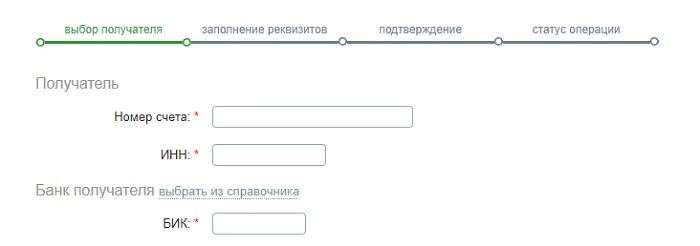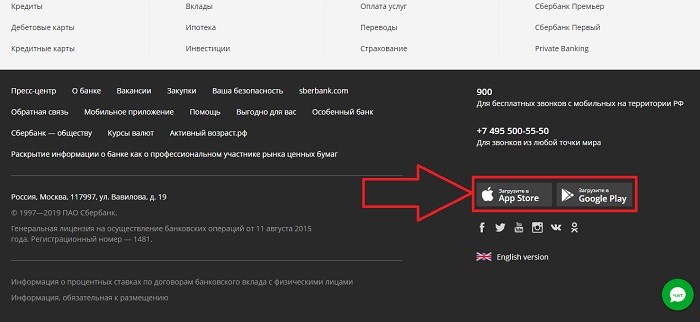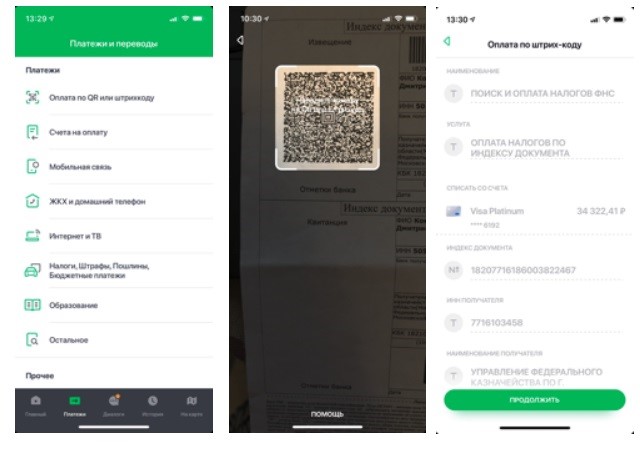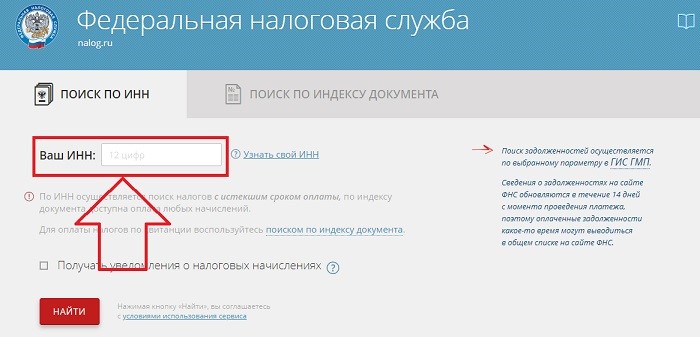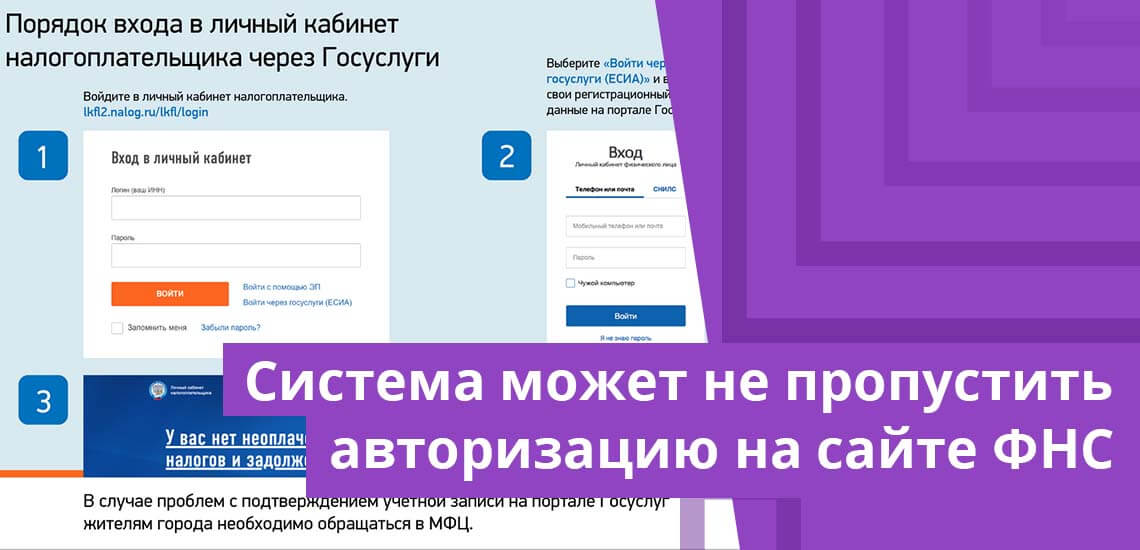Что нужно знать перед оплатой
Чтобы заплатить налог через Сбербанк Онлайн, первым делом нужно иметь всю необходимую информацию. В данном случае к таковой можно отнести следующие данные:
- Логин и пароль для входа в личный кабинет. Каждый клиент Сбербанка получает доступ к этому сервису, но не все в нем регистрируются. Если это не было сделано ранее, то сейчас самое время зарегистрироваться. Это бесплатно. В противном случае воспользоваться его возможностями не получится.
- Название организации-получателя налога. Эта информация нужна для того, чтобы найти нужные данные в личном кабинете. Это не обязательно, так как можно платить по произвольным реквизитам, но лучше, проще, быстрее и надежнее – выбрать организацию среди существующих.
- Реквизиты получателя платежа. Очень важная и критически необходимая для оплаты информация. Без этих данных заплатить не получится или, что еще хуже, деньги будут отправлены не туда, куда нужно.
- Сумма налога. Вполне логично, что это нужно знать, чтобы указать соответствующую цифру в платеже.
- Данные того лица, за которое совершается оплата. Актуально только в том случае, если владелец счета, с которого будет совершаться оплата, не является плательщиком данного налога (оплата производится вместо другого лица).
Рекомендуется очень внимательно изучать и проверять реквизиты. Любая ошибка и платеж может не пройти или будет направлен не тому получателю. Прежде чем подтвердить оплату нужно еще раз убедиться, что все цифры введены правильно.
Пошаговая инструкция
Несмотря на то, что платить налоги через Сбербанк Онлайн достаточно просто, у многих клиентов возникают проблемы. Особенно это актуально относительно тех лиц, которые не часто совершают онлайн-платежи или в принципе не очень хорошо умеют пользоваться интернетом. Рассмотрим пошагово, что и как нужно делать.
Авторизация и выбор платежа
Первый шаг – это вход в систему и выбор платежа. Для этого необходимо:
- Открыть страницу авторизации Сбербанк Онлайн. Выглядит она так:
- Ввести логин и пароль пользователя, которые были получены при регистрации в сервисе.
- Откроется новое окно, в котором нужно ввести подтверждающий код. СМС сообщение с этой информацией придет на телефон пользователя.
- Перейти в раздел «Переводы и платежи».
- Найти нужную организацию, которая будет выступать в качестве получателя перевода. Совершить поиск можно несколькими разными способами.
Выбор способа поиска налога на оплату
Чтобы оплатить налоги через Сбербанк Онлайн, сначала нужно найти получателя средств. После того, как клиент зашел в личный кабинет и перешел в раздел «Переводы и платежи», он может поискать нужную организацию.
- Выбрать раздел «Налоги…».
- Выбрать направление, к которому относится данный налог.
- Из предложенного списка выбрать нужную организацию.
Далее можно будет вводить данные и совершать платеж. Как вариант, если не хочется лично искать нужного получателя платежа, просматривая все доступные варианты, всегда можно воспользоваться строкой поиска. Она представлена выше доступных клиенту вариантов. Тут достаточно ввести название, расчетный счет или ИНН получателя.
Оплата налогов по индексу документа
Чтобы оплатить налоговое уведомление через Сбербанк Онлайн, обычно достаточно просто индекса. Он есть у каждого такого документа (в верхней части уведомления). Указанный индекс вводится в строку поиска, которая была показана выше. Далее система находит нужную организацию и, что немаловажно, автоматически подтягивает все данные платежа. Останется лишь проверить информацию и подтвердить факт оплаты. Это также делается посредством СМС-уведомления.
Оплата налогов по произвольным реквизитам
Также можно оплатить налоги через Сбербанк Онлайн по произвольным реквизитам. Для этого нужно зайти в систему и перейти в раздел «Переводы и платежи». Далее, среди предложенных вариантов нужно будет выбрать пункт «Перевод организации».
Откроется окно, в котором нужно ввести реквизиты из уведомления. Так как в этой ситуации ничего не подтягивается самостоятельно, настоятельно рекомендуется проверять буквально каждую цифру, чтобы не возникли ненужные проблемы.
Подтверждение перевода
После ввода или нахождения всех данных, нужно указать сумму платежа и подтвердить факт оплаты. Как было сказано выше, это также делается при помощи СМС уведомления. Введя код, клиент соглашается с отправкой средств.
Оплата налога по QR-коду или штрихкоду
Есть и более простой способ оплаты налогов, но для этого понадобится не только иметь доступ к личному кабинету Сбербанк Онлайн, но и скачать одноименное приложение на смартфон. Инструкция:
- Найти приложение и скачать его. Проще всего это сделать на официальном сайте Сбербанка, в нижней части страницы.
- Установить приложение и авторизоваться в нем, используя те же данные, которые применяются для входа в личный кабинет.
- Перейти в раздел «Платежи».
- Выбрать пункт «Оплата по QR коду».
- Навести камеру телефона на соответствующий код, расположенный на уведомлении из налоговой.
- Система сама подтянет все необходимые данные, останется только подтвердить операцию.
Что делать, если квитанции нет?
Если у клиента нет квитанции (утеряна, уничтожена или просто не получена), то сначала нужно убедиться в том, что необходимость платить налог действительно существует. Сделать это можно на сайте налоговой службы РФ. Для этого достаточно просто ввести свой ИНН.
После ввода будут показаны все налоги, которые требуется оплатить данному гражданину РФ. После этого выбираем нужный и просматриваем реквизиты. Именно их потребуется вводить в Сбербанк Онлайн для совершения платежа.
Можно ли заплатить налог за другого человека через Сбербанк Онлайн?
Да, можно. Фактически, любой человек может заплатить за любое другое физическое лицо налоги, если имеет на руках всю необходимую информацию. Разумеется, делать это нужно лишь в тех случаях, когда по-другому совершить платеж невозможно. Несмотря на наличие такой возможности, рекомендуется все равно платить все свои налоги самостоятельно. Также нужно помнить, что заплатить налоги за какую-то фирму физическое лицо не сможет. Зато может оплатить налоги индивидуального предпринимателя. Общий принцип тут будет идентичен указанному выше, однако вместо своих данных нужно будет вводить данные лица, вместо которого совершается платеж.
Если оплачивать через QR-коды или другим образом, который не предполагает ручного ввода информации, то все, что нужно, будет «подтягиваться» автоматически.
Комиссии и ограничения
Никаких ограничений, комиссий и других платежей в такой ситуации не предусмотрено. Любая оплата налогов производится строго бесплатно. Это обязательное условие. Если по какой-то причине с клиента списалась сумма свыше положенной по уведомлению, необходимо немедленно обращаться в службу поддержки и требовать возврата средств. Подобное практически не случается, однако система в редких случаях может не распознать платеж как налог, из-за чего и возникает такая проблема.
Оплатил налоги через Сбербанк Онлайн, а задолженность осталась, что делать
Первым делом нужно проверить время отображения факта оплаты. Несмотря на тот факт, что Сбербанк перечисляет деньги в тот же момент, когда совершается платеж, налоговая служба проверяет зачисления и обновляет информацию на сайте далеко не сразу.
В лучшем случае данные будут изменены примерно через 5 дней. На практике же обновление производится примерно раз в 10 дней. В отдельных случаях задержка может составлять 2-3 недели.
Если все сроки уже прошли, то нужно проверить следующее:
- Реквизиты, по которым совершался платеж. Ошибка в любой цифре может привести к подобному результату. Чаще всего платеж в такой ситуации или вообще не совершается, или мгновенно возвращается. Однако иногда он может «зависать» на каких-то внутренних счетах банка или налоговой. Эти деньги вернут в любом случае, однако может потребоваться больше времени.
- Проверить данные плательщика (или лица, от которого совершалась оплата). Тут тоже есть вероятность ошибки.
- Уточнить сумму платежа.
Обращение в службу поддержки
В том случае, если с реквизитами и остальными данными все в порядке, срок возможного зачисления уже давно прошел, но данные не обновились (за клиентом банка все равно числятся долги по налогам) необходимо:
- Звонить в службу поддержки Сбербанка и уточнять состояние платежа. Если там сообщат, что платеж прошел штатно и никаких проблем с ним не было, то переходим ко второму шагу.
- Звонить в налоговую и сообщать о том, что платеж был произведен такого-то числа в такой-то сумме. Нужно требовать объяснений тому, что налог был оплачен, но на сайте информация все еще старая. Иногда они действительно могут просто забыть обновить данные. В том же случае, если в налоговой заявят, что деньги они не получали, переходим к третьему шагу.
- Опять звоним в службу поддержки Сбербанка и ссылаясь на информацию от налоговой, требуем документального подтверждения того факта, что платеж совершался.
- С полученным документом направляемся в налоговую и просим еще раз уточнить судьбу этого платежа, так как Сбербанк продолжает настаивать на том, что деньги были перечислены.
Все вышеописанное может занять достаточно много времени, однако в конечном итоге сумма будет найдена. Всегда следует помнить, что деньги не могут исчезнуть в неизвестном направлении. Их следы будут найдены так или иначе. И если ошибка была на стороне налоговой или банка, то вся сумма будет возвращена в полном объеме. А вот если клиент действительно допустил ошибку, то исправить ее после зачисления на другой счет будет очень трудно.
Если у вас в собственности есть квартира, дом, комната или другие недвижимые объекты, то по закону (Налоговой кодекс РФ, глава 32), вы обязаны оплатить государству налог на имущество за свое право владения. Его обязаны платить все физические лица, которые в документах указаны как собственники. Сумма налога варьируется в зависимости от объекта недвижимости и составляет не менее 0,1% от его стоимости. В этой статье я расскажу вам как оплатить налог на недвижимость через Сбербанк Онлайн.
Как узнать сколько платить
Прежде чем узнать, как заплатить налог на имущество физических лиц через Сбербанк Онлайн, нужно получить реквизиты платежа и рассчитать сумму налогов.
В отличие от юридических лиц, которым нужно знать размер налоговой базы, действующую процентную ставку, учитывать льготы и многие другие вещи, физические лица просто получают квитанцию, в которой указана сумма для оплаты. Все расчеты производит налоговая инспекция, а уведомления рассылаются собственникам имущества не позднее чем за месяц до крайнего срока уплаты — 1 декабря текущего года согласно статье 52 Налогового кодекса. Если 1 декабря выпадает на выходной день, то крайний срок уплаты переносится на следующий рабочий день.
Уведомления и квитанцию об оплате налоговая высылает двумя способами:
1 Заказными письмами по почте.
2 Через личный кабинет налогоплательщика на сайте ФНС.
Отсутствие письма на почте не означает, что вы ничего не должны государству. Поэтому если письмо не дошло по каким-то причинам, то лучше самостоятельно посетить налоговую и взять там реквизиты для оплаты, либо проверьте свой личный кабинет налогоплательщика на сайте налоговой службы – если он имеется, то по умолчанию именно туда в первую очередь приходят квитанции для оплаты. В квитанции находятся все необходимые для платежа реквизиты – именно их нужно будет указать при совершении платежа.
Примечание: Для получения доступа в личный кабинет налогоплательщика предварительно необходимо посетить отделение любой налоговой службы в любом регионе с паспортом и ИНН. Там вам выдадут логин и пароль. Просто так зайти на сайт и самостоятельно зарегистрироваться не получиться.
Варианты оплаты налога на имущество физ. лиц через Сбербанк Онлайн
Клиенты Сбербанка могут выбрать один из нескольких вариантов оплаты налога на имущество:
- Сбербанк Онлайн;
- Мобильное приложение Сбербанка;
- Банкоматы и платежные терминалы Сбербанка;
- Офисы Сбербанка;
- сайт ГосУслуг;
- сайт ФНС.
Самый простой и удобный способ – воспользоваться сервисами Сбербанк Онлайн, так как для этого вам даже не придется выходить из дома, в отличие от посещения офиса или поиска банкомата.
Сбербанк Онлайн – это платформа, с помощью которой вы можете совершать любые операции со своими счетами и картами, в том числе оплачивать налоговые взносы в режиме онлайн.
Данная функция Сбербанка упрощает процедуру погашения задолженностей и экономит время, доступ к ней имеют все держатели платежных карт.
Прежде чем мы перейдем к самой инструкции хочу рассказать о том, что существует четыре варианта оплаты налога через Сбербанк Онлайн:
1 По индексу документа;
2 Поиск и оплата просроченных налогов по ИНН;
3 По произвольным реквизитам;
4 Оплата по QR или штрихкоду.
Далее в инструкции мы будем оплачивать по Индексу документа. Он доступен как через сайт, так и через мобильное приложение. Второй вариант по ИНН используют только в случае, если вы не успели оплатить до 1 декабря, то есть оплачивается просроченный налог. Третий вариант менее удобный чем первый, так как придется вбивать больше данных, он подойдет тем, у кого нет индекса документа. И, наконец, четвертый вариант доступен только обладателям смартфонов с установленным мобильным приложением Сбербанк Онлайн. Это удобный вариант, так как там не нужно забивать реквизиты, достаточно навести камеру на штрихкод.
Давайте рассмотрим каждый вариант более детально:
Оплата через сайт Сбербанк Онлайн по индексу документа
Клиентам, имеющим доступ в личный кабинет Сбербанк Онлайн, достаточно выполнить несколько шагов:
1 Перейдите на сайт Сбербанк Онлайн и войдите в личный кабинет, указав логин и пароль. Далее на ваш телефон придет специальный защитный код, который также необходимо ввести для подтверждения входа.
2 На главной странице выбрать раздел «Платежи и переводы».
3 В разделе «Налоги, штрафы, пошлины, бюджетные платежи», выбрать подраздел «Налоги, патенты на работу».
4 Кликнуть по пункту «Поиск и оплата налогов ФНС».
5 Из предложенного списка выберите пункт «Оплата налогов по индексу документа»:
6 Укажите карту/счет, с которой будет произведена оплата и заполните поле «Индекс документа».
В поле «Индекс документа» следует ввести 20-тизначное число, указанное в квитанции из налоговой:
7 После нажатия кнопки «Продолжить» перед вами предстанет форма со всеми платежными данными, найденными системой по индексу вашего документа. Внимательно проверьте ее и нажмите «Продолжить».
8 Снова появится окно с реквизитами, но в этот раз в конце списка будет проставлена налоговая сумма – она также формируется автоматически, исходя из введенных вами данных. Нажмите «Продолжить» и перейдите к подтверждению операции.
9 Еще одно окно с вашими данными, но теперь в нижней части экрана будет расположена кнопка «Подтвердить по смс». Проверьте выведенную на экран информацию в последний раз и нажмите на кнопку.
10 Проверьте телефон – на номер, привязанный к Сбербанк Онлайн, придет смс-код подтверждения. Его необходимо ввести в появившееся внизу экрана окошко, не позднее чем через 300 секунд после получения.
11 Через несколько секунд появится окно со статусом оказанной услуги. Вы можете сохранить чек об оплате или сразу распечатать его (при наличии принтера, разумеется).
Платеж учитывается ФНС в течение 10 рабочих дней (пени за данный период не начисляются). Это значит, что вы можете заплатить налог без штрафов в любой момент до 1 декабря, вне зависимости от того, сколько времени банк будет обрабатывать платеж.
Оплата через мобильное приложение
Оплатить налог на имущество через приложение Сбербанк Онлайн удобно в мобильном приложении банка. Это можно сделать в любом месте, где ловит мобильный Интернет или есть Wi-Fi доступ. Пошаговая инструкция схожа с предыдущей:
1 Необходимо авторизоваться в системе введя пятизначный код, устанавливаемый вами при регистрации в мобильном приложении.
2 После загрузки приложения выбрать в нижней части экрана раздел «Платежи».
3 Найти подпункт «Платежи» и выбрать строку с названием «Налоги, штрафы, пошлины и бюджетные платежи».
4 Далее следует перейти во вкладку «Налоги, патенты на работу».
5 Выбрать из списка пункт «Поиск и оплата налогов ФНС».
6 Далее откроется список с вариантами оплаты налогов – для юр. лиц, оплата по индексу документа, по ИНН, поиск просроченных налогов и оплата по произвольным реквизитам.
7 Выбираете по индексу документа и далее вводите данные из квитанции, которую вам прислала налоговая служба. Все остальные шаги в точности соответствую инструкции по оплате через сайт Сбербанк Онлайн (см. с шестого шага).
По ИНН
Обратите внимание, данный способ подходит для оплаты только если у вас имеется уже просроченная задолженность. Для оплаты налогов до 1 декабря этот вариант не подходит.
1 Выбрать из выпадающего списка «Поиск просроченных налогов по ИНН». Выбрать карту для списания и ввести в поле свой ИНН.
2 Если неоплаченная задолженность имеется, то вас перекинет в форму с реквизитами, аналогичную описанной выше. Если у вас нет просроченной задолженности, система выдаст следующее уведомление:
По произвольным реквизитам
1 Выберите услугу из списка «Оплата по произвольным реквизитам». Появится поле с выбором карты для оплаты и несколько полей для заполнения реквизитов – БИК, номер счета, КБК и ИНН получателя. Все эти данные вы можете найти в налоговом извещении. После ввода реквизитов нажмите кнопку продолжения операции.
Читайте также: Как узнать БИК карты Сбербанка, что это такое и где его взять.
2 Введите остальные данные для перечисления (ОКТМО, налоговый период, ИНН плательщика), выберите опции платежа (основание платежа и статус плательщика). Нажмите кнопку «Продолжить».
3 Перепроверьте правильность заполненной формы и суммы выплат, подтвердите операцию соответствующей кнопкой.
Оплата по QR-коду или штрихкоду
Все современные квитанции ФНС содержат специальный QR-код (штрихкод), который значительно облегчает процесс заполнения реквизитов. Чтобы использовать QR, потребуется работающая камера в мобильном телефоне и установленное приложение Сбербанк Онлайн для Android или iPhone.
1 После авторизации в приложении заходим в раздел «Платежи».
2 Ищем в списке пункт «Оплата по QR или штрихкоду».
3 Откроется окно захвата изображения, с просьбой навести камеру на QR или штрихкод. На квитанции он расположен в левом верхнем углу – наведите на него камеру так, чтобы код полностью помещался на экране. Если все выполнено правильно, телефон выдаст уведомление об успешном распознавании кода.
Все реквизиты будут заполнены автоматически – вам останется только выбрать счет, с которого будет списан налог и подтвердить операцию.
Альтернативные способы оплаты с помощью карты Сбербанка
Налоги на имущество можно оплатить непосредственно на сайте ФНС или через сайт ГосУслуг.
На портале ФНС
Способ подходит только если у вас уже есть доступ к личному кабинету налогоплательщика на сайте налоговой службы (чтобы его получить следует обратиться в любое отделение ФНС, где вам выдадут пароль от личного кабинета). Пройдите авторизацию в ЛК при помощи своего ИНН и пароля.
1 В новой версии личного кабинета вам сразу показывается сумма налогов к оплате. Справа от суммы есть строка «Детали». При нажатии на нее откроется окно со всеми налогами, которые требуется заплатить – оставьте галочку напротив налога на имущество и нажмите «Вернуться к оплате». Далее нажмите кнопку «Оплатить сейчас».
2 Вам предложат три способа – оплата банковской картой, формирование платежа и оплата через сайт кредитной организации. Чтобы оплатить банковской картой, поставьте галочку напротив пункта о согласии на обработку персональных данных и нажмите на кнопку «оплатить».
3 Вас автоматически перебросит на страницу обработки платежа, где нужно ввести данные своей карты и подтвердить оплату.
4 При выборе пункта «Сформировать квитанцию», сервис предложит сохранить ваши налоговые уведомления в формате PDF. При необходимости вы сможете распечатать их.
5 Перейдя во вкладку оплаты «Через сайт кредитной организации» вам предложат из списка выбрать банк, через который будет проводиться платеж. Это может быть Альфа-банк, Газпромбанк, Тинькофф и другие (полный список вы увидите на сайте).
6 При выборе нужного банка система перебросит вас на страницу интернет-банкинга, где будет предложено зайти в личный кабинет для дальнейшей оплаты.
Кстати, рекомендую вам посмотреть видео, где я показываю как оплатить налоги со скидкой:
Видео: Оплата налогов онлайн со скидкой
На сайте ГосУслуг
Оплата с помощью портала ГосУслуг считается самым безопасным способом:
1 На сайте ГосУслуг войдите в личный кабинет.
2 Откройте вкладку «Налоговая задолженность» — она вторая сверху в меню справа.
3 Перейдите во вкладку оплаты «По номеру квитанции».
4 Укажите номер и перейдите к оплате.
5 Далее вам потребуется ввести реквизиты карты и подтвердить платеж.
При оплате через Госуслуги комиссия не взимается.
Можно ли оплатить чужие налоги
С 30.11.2016 любой человек может оплатить ваши налоги. Единственный минус при подобной операции – это невозможность потребовать возврата оплаченного налога, даже в случае, когда произошла ошибка (например, вы перечислили в сторону другого лица излишнюю сумму, или ошиблись при введении платежных реквизитов).
Действия такие же, как при оплате налога на имущество физических лиц через Сбербанк Онлайн, приведенные выше. Но в поле «Назначение платежа» следует указать вид налога иного лица, его ИНН или номер налогового извещения, а также прописать сумму налога.
Что делать, если квитанция не пришла
Согласно статье 52 Налогового кодекса РФ, налоговая служба обязана уведомить вас о размере налоговых отчислений на имущество не позднее чем за 30 дней до крайнего срока его оплаты. Налоги за предыдущий год оплачиваются до 1 декабря текущего года, соответственно, уведомление и квитанцию для оплаты присылают до 1 ноября.
Если в этот срок вы не получили письмо от налоговой по почте, а в личном кабинете налогоплательщика на сайте ФНС отсутствуют электронные квитанции, то, возможно, произошла одна из нерядовых ситуаций. Квитанция могла потеряться на почте, ее могли выслать на чужой адрес, или произошел сбой в работе ФНС. В любом из этих случаев долг продолжает «висеть», и не стоит дожидаться, пока сотрудники налоговой осознают свою оплошность и вспомнят про вас.
На налоги суммой менее 100 рублей уведомление придет в следующем году. При этом пени и штрафы не начисляются.
Заплатить налог при отсутствии квитанции можно двумя способами:
- Заполнить квитанцию самостоятельно в отделении Сбербанка.
- Лично обратиться в отделение налоговой службы.
Первый вариант сложен, так как для самостоятельного заполнения квитанции нужно знать реквизиты платежа и сумму налогов, а без полученного уведомления от ФНС это узнать довольно проблематично. Но если эта информация не вызывает у вас затруднений, то в любом отделении Сбербанка по вашей просьбе выдадут квитанцию по форме № ПД-4 (налог). После заполнения обратитесь к операционисту.
Вам придется вносить вручную множество данных, поэтому на случай ошибки лучше сразу попросить у сотрудника банка несколько квитанций.
Второй вариант самый простой. В данной ситуации сотрудники ФНС обязаны предоставить вам все необходимые документы для уплаты налогов. Не забудьте паспорт и свидетельство ИНН.Кстати, в некоторых отделениях ФНС имеются отделения банков, где можно сразу оплатить налог по выданной квитанции.
Ответы на вопросы читателей
В середине июня приобрела вторую квартиру, в начале октября пришла квитанция на уплату налогов, но сумма, указанная за нее, объективно мала. За другую, равноценную по площади недвижимость, я плачу почти в два раза больше. Если я оплачу выставленную сумму, мне не придется доплачивать? И будут ли из-за ошибки налоговых инспекторов начислять пени?
Налог на новоприобретенное имущество начисляется с официальной даты оформления недвижимости в собственность. Покупая квартиру в июне, вы платите налог не за полные 12 месяцев, а за промежуток времени, пропорциональный сроку владения.
Оплатил налоги через Сбербанк Онлайн, а задолженность все равно отображается на сайте ФНС как не оплаченная. Что делать?
Деньги перечисляются в налоговую службу согласно стандартным правилам обработки платежей — до 14 рабочих дней. Далее, обработанный платеж может перечисляться на конечный счет до 4-х недель. Итого, обработка платежа может занимать месяц. Но в любом случае, если вы оплатили налоги до 1 декабря, пени зачисляться не будут.
Сумма моих налогов достаточно внушительная, скажите, какой процент от суммы я обязан буду оплатить при совершении платежа?
Сервис Сбербанк Онлайн не берет комиссию с держателей своих карт при совершении платежа.
У меня есть кредитная карта Сбербанка, могу ли я с ее помощью оплатить налог?
Это возможно только в банковском отделении Сбербанка, или при использовании терминала самообслуживания. Через Сбербанк Онлайн можно оплатить налог только дебетовой картой.
Заключение
Оплата налога на имущество через Сбербанк Онлайн – это просто, быстро и удобно. Имея на руках письменное извещение из ФНС или данные по налогам в электронном виде, все операции можно выполнять, не выходя из дома. Деньги в налоговую службу поступят своевременно, и штрафов за просрочку не будет, так как налоговой доступны все данные о том, когда, кем и в каком размере был внесен платеж.
Видео на десерт: 7 крутых автомобилей, которые мы увидим в 2019
На чтение 5 мин Просмотров 1.9к.
Обновлено 13.12.2022
Сбербанк за последнее время старается упростить своим клиентам пользование большинством услуг. Разработав Сбербанк-онлайн и мобильное приложение, банк позволяет совершать большинство платежей дистанционно, не посещая офис банка. Налоги теперь тоже получится оплатить через Сбербанк-онлайн.
- Оплата через приложение
- Если нет квитанции?
- Оплата по QR-коду
- Заплатить налог за другого человека
Инструкция по оплате через приложение
Чтобы оплатить налог через приложение на смартфоне, понадобиться квитанция, выданная налоговым органом. В квитанции прописаны реквизиты, которые потребуются на определенной стадии заполнения и без них провести операцию будет несколько сложнее, хотя и возможно.
Далее следует действовать по инструкции:
- Зайти на сайт Сбербанк-онлайн и ввести свои данные для получения доступа к Личному кабинету.
- После, в верхней зеленой строке активировать раздел «Платежи и переводы».
- В высветившимся списке категорий, подлежащих оплате, выбрать «ГИБДД, налоги, пошлины, бюджетные платежи» «Поиск и оплата налогов ФСН».
- Далее откроется окно, содержащее способы оплаты. Проще выбрать вариант «По индексу».
- Теперь потребуется заполнить все пустые графы. В графе «Индекс» ввести соответствующий реквизит, отыскать его можно в «шапке» квитанции. Ниже расположена строчка с выбором карты, с которой будет списана оплата. Нажать «Продолжить».
- После откроется вся введенная информация. Ее нужно проверить и в случае допуска ошибки нажать «Назад» и корректировать данные. Если все введено правильно, нажать «Подтвердить».
- С номера 900 придет смс с кодом на номер мобильного. Этот код надо ввести в графу на мониторе компьютера.
- После этого процесс оплаты налога будет завершен.
После проведения операции Сбербанк-онлайн предложит плательщику распечатать чек, подтверждающий об оплате. Это понадобится тем, кому необходимо подтвердить факт оплаты налога в офисе банка или отделении ФНС (Федеральная Налоговая Служба). Чек можно сохранить или переслать на адрес собственной электронной почты и в случае необходимости распечатать.
На совершение транзакции уходит от 1 до 3 дней. В период выходных и праздничных дней этот срок увеличивается.
Если уплата налога проводится через Сбербанк-онлайн и с карты одноименного банка, соответственно, то никакой комиссии взиматься не будет.
Если нет квитанции что делать?
Если под рукой нет необходимой квитанции, то провести операцию по уплате возможно несколько иным способом:
- Зайти на сайт Сбербанк-онлайн, ввести свои данные и перейти в Личный кабинет.
- Перейти в раздел «Платежи и переводы».
- Выбрать «ГИБДД, налоги, пошлины, бюджетные платежи» «Поиск и оплата налогов ФСН».
- Далее порядок действий меняется: вместо поиска задолженностей по индексу, необходимо выбрать категорию «Поиск задолженности по ИНН».
- После активации категории откроется поле для заполнения таких данных, как номер ИНН. Если документа с этими данными нет в наличии, его можно посмотреть на официальном сайте Федеральной Налоговой Службы. Для этого потребуются данные паспорта.
- После заполнения ИНН нажать «Подтвердить». Откроется окно с информацией по уплате налога/налогов. Потребуется выбрать необходимый, указать к нему номер карты, с которой будет списана сумма задолженности.
Но все же квитанцию лучше не терять. Но, в случае ее утери, копию квитанции можно получить в любом территориальном отделении ФНС по месту регистрации плательщика.
Оплата по QR-коду
Куда проще и быстрее оплатить налоговую квитанцию по QR-коду. Для этого понадобится не Сбербанк-онлайн, а мобильное приложение на смартфоне с камерой.
Последовательность действий такова:
- Запустить приложение на мобильном устройстве.
- Зайти в раздел «Платежи» и выбрать опцию «Оплата по QR-коду».
- После этого автоматически включится камера на телефоне (если приложение имеет доступ к камере) и в специальную зону на экране необходимо поместить код.
- Считывание произойдет автоматически.
- После этого высветится вся расшифрованная информация и сумма, которую необходимо заплатить за налог.
- Остается только подтвердить оплату. Зачисление средство осуществляется моментально.
Возможно ли заплатить налог за другого человека?
Налоговая служба допускает возможность оплаты налогов за третьих лиц со Сбербанка-онлайн.
Это удобно как для ФНС, так и для граждан, поскольку:
- Граждане могут оплачивать налоги за своих родственников, в том числе и не работающих – детей, например. Больше не придется платить дважды за один налог.
- У налоговой организации не останется так называемых «невыясненных платежей».
Погасить задолженности по налогам за других можно несколькими способами:
- Через отделение Сбербанка.
- Через банкомат/терминал.
- Через Сбербанк-онлайн.
Последний способ – самый удобный. Главное, иметь под рукой квитанцию на оплату налога за другого человека. В ней все реквизиты, а это существенно ускорит время финансовой операции.
Понадобиться зайти в Личный кабинет Сбербанк-онлайн под своими данными, перейти в «Платежи и переводы» «ГИБДД, налоги, пошлины, бюджетные платежи».
А далее нужно отыскать нужную информацию для уплаты:
- Внесение суммы налогов по индексу документа.
- Отыскать просроченный налоговый платеж по номеру ИНН.
- Совершить платеж по произвольным реквизитам ФНС.
Последние 2 пункта позволяют провести оплату налога, не имея под рукой квитанцию. Это существенно облегчает задачу, когда плательщик и сам должник находятся не рядом.
В заключении
Благодаря Сбербанк-онлайн плательщик всегда сможет не только погасить собственные задолженности по налогам, но и оплатить их за другого человека. Для этого даже не обязательно иметь квитанцию под рукой.
Сама транзакция происходит за 1-3 дня без учета выходных и праздничных дней.

Если нравится — подписывайтесь на телеграм-канал Бробанк.ру и не пропускайте новости
Высшее образование в Международном Восточно-Европейском Университете по направлению «Банковское дело». С отличием окончила Российский экономический институт имени Г.В. Плеханова по профилю «Финансы и кредит». Десятилетний опыт работы в ведущих банках России: Альфа-Банк, Ренессанс Кредит, Хоум Кредит Банк, Дельта Кредит, АТБ, Связной (закрылся). Является аналитиком и экспертом сервиса Бробанк по банковской деятельности и финансовой стабильности. rusanova@brobank.ru
Открыть профиль
Нам тоже стал интересен этот вопрос, все же уплата налогов касается практически каждого гражданина. Поэтому специалист Бробанк.ру определил самые удобные методы внесения платежа и узнал, как оплатить налог без комиссии.
-
Заплатить налог без комиссии на сайте ФНС через Госуслуги
-
Как оплатить налоги без комиссии на Госуслугах
-
Оплата через Сбербанк
-
Система Яндекс Деньги
-
Сервис проверки и оплаты налогов Тинькофф
Заплатить налог без комиссии на сайте ФНС через Госуслуги
Если у вас есть аккаунт на портале государственных услуг, то через него вы сможете и информацию о начисленных налогах получить, и оплатить их сразу и без комиссии.
Вам нужен доступ в личный кабинет налогоплательщика на сайте ФНС. Если вы ранее в нем не регистрировались, то самый простой вариант входа — использовать свой аккаунт на Госуслугах. Как все проходит:
- Заходите на сайт ФНС, на страницу личного кабинета налогоплательщика. Перед вами появляется форма входа. Если есть логин и пароль, вводите его. Если нет, нажимайте ссылку «Войти через Госуслуги».
- Вы будете переадресованы на государственный портал, где после авторизации нужно дать согласие на предоставление информации. Нажимайте синюю кнопку «Предоставить».
- Далее вы попадете в личный кабинет ФНС, где будут отражаться все ваши текущие долговые обязательства. Теперь можете оплачивать их с банковской карты, никакой комиссии за это предусмотрено не будет.
Система может не пропустить авторизацию на сайте ФНС через Госуслуги, если личность гражданина не подтверждена лично в МФЦ. Если так произошло, можете использовать для оплаты сам государственный портал.
Если у вас уже есть аккаунт на сайте Налоговой службы, портал Госуслуг вам не нужен. Вы просто заходите в свой личный кабинет, изучаете начисленные налоги и оплачиваете их с карты без взимания комиссионных.
Как оплатить налоги без комиссии на Госуслугах
Если у вас есть аккаунт на этом портале, можно провести платеж прямо через него. Для этого зайдите на сайт и пройдите авторизацию. На главной странице будет сразу отражаться раздел «Налоговая задолженность» (справа) с указанием суммы.
Если кликнуть на раздел налоговой задолженности, вы сразу перейдете в раздел с расшифровкой долгов. Тут будет указан перечень обязательных налоговых платежей, расписаны суммы и виды необходимых к уплате налогов.
Здесь же будет отражаться раздел «пени». Это штрафные санкции, которые возложены на гражданина из-за просрочки налоговых платежей, пени также подлежат уплате.
Как проводится оплата налога без комиссии:
- Выбрать налоги, которые вы хотите заплатить. Можно выбрать как все сразу, так и только некоторые или даже один.
- Система переадресует вас на страницу оплаты. Реквизиты будут подтянуты автоматически, сумму можно изменить на любую другую.
- Предлагается три варианта оплаты: с банковской карты, с электронного кошелька или со счета мобильного телефона. Выбирайте удобный вариант, подтверждайте операцию и все, дело сделано.
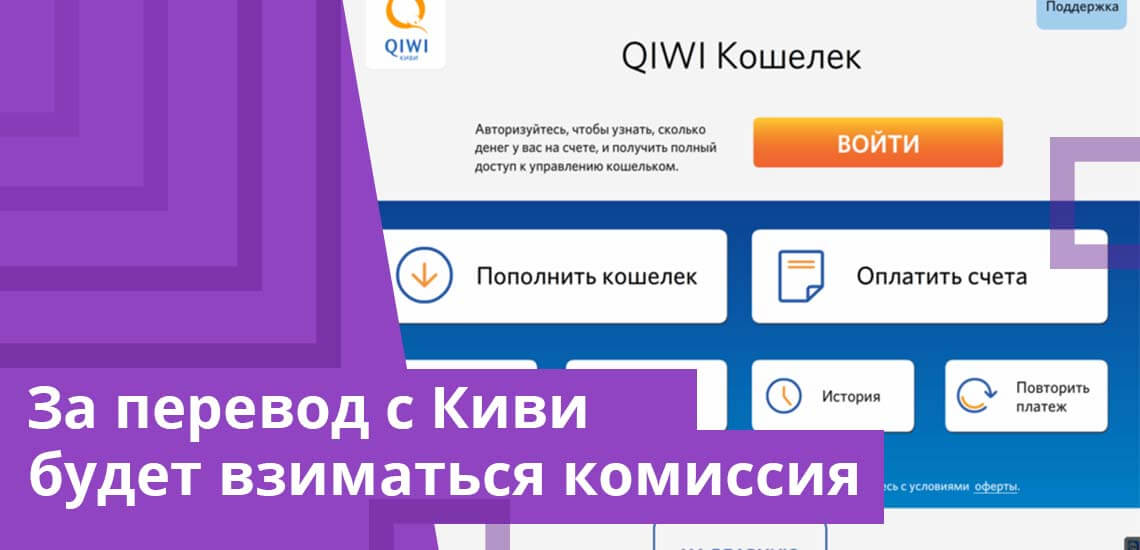
При выборе метода оплаты обратите внимание, что не все варианты предполагают бесплатный прием платежа. Если вы хотите заплатить налоги без комиссии, вам нужно выбрать либо вариант оплаты с банковской карты, либо с электронного кошелька Вебмани или Элплат.
За перевод с Киви или со счета мобильного будет брать комиссия, ее размер зависит от суммы платежа. Например, если это 5000, то при оплате с Киви система возьмет 25 рублей, со счета мобильного — 200-350 рублей в зависимости от оператора (наименьшая комиссия у МТС, наибольшая — у Билайна).
Оплата через Сбербанк
Многие граждане пользуются услугами Сбербанка, открывают там карты и счета. Эти реквизиты также можно использовать для оплаты налоговых платежей без взимания комиссионных.
Сбербанк предлагает несколько вариантов оплаты, вы можете воспользоваться любым удобным:

- через систему Сбербанк Онлайн. Для этого вам нужно зайти в нее, выбрать раздел Платежей и переводов, а там — Федеральная налоговая служба. Выберете оплату налога по индексу документа и введите номер квитанции. Выберете счет или карту для списания, подтвердите операцию;
- если вы лично посетите отделение Сбербанка с квитанцией из ФНС, вы можете заплатить и через него. Просто в порядке очереди пройдите к операционисту, предоставьте квитанцию и передайте деньги;
- — с карты через устройства самообслуживания, которые располагаются в отделениях Сбербанка и в иных местах. Если проводить операцию в отделении, там будет менеджер, который поможет при возникновении сложностей. Оплата проводится по QR-коду (квадрат с мелкими черными пикселями) квитанции. Вам нужно вставить карту в устройство, набрать ПИН-код, далее поднести QR-коду к сканеру, система его сразу проанализирует и выведет на экран данные платежа. Останется только подтвердить операцию. По сути, менеджеры в отделениях проводят платеж по этому же QR-коду;
- через мобильное приложение по QR-коду. Если приложение скачано, зайдите в него в раздел платежей, там выберет «Оплата по QR». Откроется сканер, отсканируйте им код квитанции. После автоматического заполнения реквизитов подтверждайте оплату.
При внесении налоговых платежей через Сбербанк комиссия не взимается, метод оплаты значения не имеет. Для оплаты нужна квитанция из ФНС.
Система Яндекс Деньги
Через этот сервис можно и проверить все свои налоговые долги, и сразу их оплатить. При этом система проводит оплату налогов без процентов, комиссия не предусматривается.

Чтобы узнать свои налоговые долги, нужно на платежном сервисе выбрать проверку по ИНН. В открывшееся поле введите номер своего ИНН и нажмите кнопку «Проверить». Система несколько секунд будет делать анализ, после этого выведет все ваши долги перед ФНС.
Если платежей несколько, возможности оплатить их все сразу нет, только поочередно. Выбирайте долг, нажимайте кнопку «Заплатить» напротив него. Оплата производится с любой банковской карты, нужно ввести ее реквизиты. Если у плательщика есть Яндекс-кошелек, он может совершить оплату с него. Если желаете получить квитанцию об оплате на электронную почту, введите ее адрес под реквизитами карты.
Через Яндекс Деньги можно внести налоговый платеж и просто по номеру квитанции.
Сервис проверки и оплаты налогов Тинькофф
Этот банк также предоставляет свои услуги по проведению налоговых платежей граждан. Нужно зайти на сайт сервиса, ввести свой ИНН, электронную почту и номер телефона (подтверждается присланным на него кодом).
Далее система 10-20 секунд обрабатывает запрос, находит все налоговые обязательства гражданина и выводит их на экран. Если есть пени, то система указывает, что сначала нужно заплатить основной налог, а потом уже штрафные санкции.
В Тинькофф проводится оплата налогов без комиссии. После выбора налогов для уплаты клиент указывает номер карты, представляется, подтверждает платеж. Все, операция выполнена.